SharePoint: резервное копирование и восстановление данных
В этой статье мы предоставляем подробное руководство по созданию резервной копии и восстановлению данных в SharePoint. Вы узнаете лучшие практики, инструменты и стратегии для обеспечения безопасности ваших данных. Читайте, как восстановить данные SharePoint из бэкапа или файла данных. В каких файлах SharePoint хранит данные и как создать их резервную копию.

- Восстановление SharePoint: «Когда», а не «Если»
- Разные способы резервирования данных
- Доступные пользователю способы резервирования и восстановления данных SharePoint
- Возможности бэкапа и восстановления данных SharePoint для Админа
- Как сохранить контент и данные конфигурации фермы
- Файлы и папки SharePoint
- Вопросы и ответы
- Комментарии
Резервное копирование среды SharePoint – это не второстепенная задача. Если говорить о серьёзном подходе к работе, то обязательно необходимо планировать осуществление резервного копирования данных и возможность их восстановления.
Восстановление SharePoint: «Когда», а не «Если»
Это обязательно случится. Поэтому нужно быть готовым к необходимости восстановления данных SharePoint из бэкапа. Даже если случайные удаления сайта или списков никогда раннее не случались, лучше быть готовым к этому и попробовать возможности восстановления программы до того момента пока это не произойдёт. Ведь если известные вам процедуры восстановления не сработают должным образом или так как вы ожидаете, то как вы ими воспользуетесь в случае необходимости? То есть, следует попрактиковаться в восстановлении данных из резервной копии чтобы быть готовым, в случае возникновения такой ситуации.

Восстановление удаленной или поврежденной базы данных 1C: крах, ошибки 💥 🥇 ⚕️
Разные способы резервирования данных
Можно использовать разные техники создания резервной копии данных SharePoint для одних и тех же данных. Иногда необходимо создать копию только одного списка, библиотеки или сайта. В других случаях потребуется комплексный подход и кроме этого создать бэкап конфигурации фермы, приложений-служб, и контента, который распространён по нескольким сайтам.
Но прежде чем пользователи начнут обращаться с просьбой о помощи в восстановлении файла или случайно удалённого списка, будет неплохо если они будут знать, как это можно сделать самому.
Доступные пользователю способы резервирования и восстановления данных SharePoint
Использование двух функций SharePoint позволит пользователям избежать неприятностей, связанных с утерей данных, без привлечения ИТ специалиста. Возможно таким способом и не получится восстановить ферму, но данные способы однозначно стоят внимания.
Способ 1. Корзина
Именно для таких случаев в SharePoint присутствует Корзина, которая активна по умолчанию. Только убедитесь, что в ней сделаны все настройки, которые вам необходимы. Например, необходимый срок хранения удалённых данных, который по умолчанию установлен на 30 дней.
В SharePoint присутствуют две корзины: первого и второго уровня. Все объекты SharePoint которые удаляются помещаются в корзину сайта, из которой могут быть восстановлены пользователем. После удаления из корзины сайта объекты SharePoint помещаются в корзину семейства сайтов.
Способ 2. Управление версиями для списка и библиотеки
Управление версиями для списков и библиотек это ещё один способ, который поможет пользователю восстановить свои данные. История версий сохраняет копии документов и списков при каждом сохранении изменений. Только сохраняется не весь документ, а только внесённые в него изменения. Это сделано для того, чтобы избежать значительного увеличения базы данных в размере.
Пользователю не сложно вернуть предыдущую версию файла. Предыдущие версии файлов можно просматривать и, в случае необходимости, восстанавливать.
Возможности бэкапа и восстановления данных SharePoint для Админа
Использование Истории версий и Корзины, позволяет легко вернуть много данных приложив минимальные усилия, и это несомненное преимущество данных функций. Но это не значит, что, используя только их пользователи SharePoint могут обезопасить себя от утери данных. История версий и Корзина SharePoint имеют много ограничений, которые можно преодолеть, используя функции резервирования данных.
Бэкап сайтов, списков и библиотек
Из всех ваших сайтов (из которых состоят семейства сайтов), списков и библиотек, могут быть созданы резервные копии с помощью PowerShell или Центра Администрирования (Central Administration).
Создать резервную копию сайта можно перейдя по ссылке «Архивация и восстановление» Центра администрирования, в панели быстрого доступа домашней страницы центра администрирование. На странице «Архивация и восстановление» перейдите по ссылке «Экспорт сайта или списка» в разделе «Фрагментарное резервное копирование».
Если использовать PowerShell, то это можно сделать с помощью команды Export-SPWeb командной строки PowerShell. Вот наиболее простой пример с использованием параметров – Identity (веб для экспорта) и -Path (путь к файлу):
Export-SPWeb -Identity <SiteURL> -Path <Path and File Name> [-ItemUrl <URL of Site, List, or Library>]
Где,
- <SiteURL> — это URL-адрес экспортируемого сайта, списка или библиотеки.
- <Path and FileName> — это путь и имя сайта списка или библиотеки, которую следует экспортировать.
- <URL of Site, List, or Library> — это URL-адрес места назначения экспортируемого сайта, списка или библиотеки.
Также можно создать резервную копию семейства сайтов используя команду Backup-SPSite, вместе с теми же параметрами – Identity и –Path.

Резервное копирование Windows (OneDrive, История файлов, Образ системы, Диск восстановления) 💻⚙️🛡️
Как сохранить контент и данные конфигурации фермы
Это большой кусок, который стоит проработать. Необходимо сохранить данные конфигурации фермы до того, как в них будут внесены изменения, и делать это регулярно. Также нужно осуществить бэкап контента базы данных.
Шаг 1. Резервное копирование и восстановление баз данных контента
Базы данных контента включают несколько сайтов, списков, семейств сайтов, и иногда веб-приложения. Со временем базы данных контента могут набирать значительного размера, поэтому стоит создавать их резервную копию отдельно от фермы. Это даст возможность восстановить все данные в случае сбоя и сохранить их на SQL сервере с новым именем, в виде отсоединённой базы контента. Данный приём стоит попрактиковать прежде чем он понадобится.
Шаг 2. Резервное копирование приложений-служб
Значительную часть важных данных фермы содержат приложения-службы. Да, именно поэтому рекомендуется регулярно выполнять бэкап всей фермы, но определённые требования предприятия или ИТ-службы могут диктовать необходимость создания резервной копи именно приложения-службы.
Для создания резервной копии приложения-службы можно использовать команду Backup-SPFarm. Если необходимо создать резервную копию конкретного приложения-службы, то в команде указывают параметр с указанием пути –Item.
Backup-SPFarm -Directory <BackupFolder> -BackupMethod {Full | Differential} -Item <ServiceApplicationName>
Где:
- <BackupFolder> — это путь к папке на локальном компьютере или в сети, в которой должны храниться резервные копии.
- <ServiceApplicationName> — это имя приложения-службы, подлежащего резервному копированию.
Путь к конкретному приложению можно узнать с помощью команды Windows PowerShell Backup-SPFarm –ShowTree.
Backup-SPFarm –ShowTree
Шаг 3. Резервное копирование конфигураций ферм
Резервное копирование конфигураций ферм также осуществляется с помощью команды Backup-SPFarm. Только упускается параметр –Item.
Теперь у вас есть представление о том, какие бывают способы резервирования данных SharePoint. От результата исправления как небольшой ошибки в работе системы, так и до полного восстановления всей базы, создали ли вы резервную копию данных и как вы её восстановили, часто зависит рабочий день конечных пользователей системы.
Файлы и папки SharePoint
SharePoint хранит все данные и большинство конфигурационных файлов в базах данных SQL Server, файлах *.MDF (о файлах базы данных SQL Server и способах их восстановления, читайте нашу статью). Но некоторые конфигурационные файлы и файлы с данными также хранятся в установочной папке SharePoint, которая известна как Hive Directory (Hive Folder) и по умолчанию расположена:
C:\Program Files\Common Files\Microsoft Shared\web server extensions\16
В случае необходимости восстановления файлов SharePoint, такую задачу также можно осуществить с помощью Hetman Partition Recovery.
| Параметр | Описание |
|---|---|
| Название | Hetman Partition Recovery |
| Назначение | Восстановление удалённых, повреждённых и недоступных данных с жестких дисков, SSD, карт памяти и USB-накопителей. |
| Поддерживаемые файловые системы | FAT/exFAT, NTFS/ReFS, APFS/HFS+, Ext2/3/4, ReiserFS, XFS/UFS/ZFS, Btrfs, VMFS, HikvisionFS. |
| Операционные системы | Windows, MacOS, Linux |
| Типы устройств | Жесткие диски, SSD, карты памяти (SD, microSD), USB-накопители, вирптуальные диски и диски виртуальных машин. |
| Дополнительные возможности | - Восстановление удалённых разделов - Создание образа диска - Восстановление данных из образа диска - Просмотр восстанавливаемых файлов перед сохранением |
| Форматы файлов | Документы, фото, видео, архивы, почта и другие типы файлов |
| Простота использования | Пошаговый мастер восстановления с интуитивно понятным интерфейсом |
| Лицензия | Пробная версия с ограничением на сохранение файлов |
| Языки интерфейса | Многоязычная поддержка |

Методы восстановления базы данных MySQL, MSSQL и Oracle ⚕️👨💻🖥️



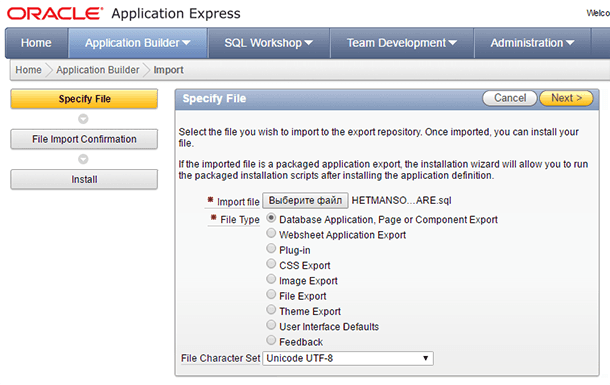
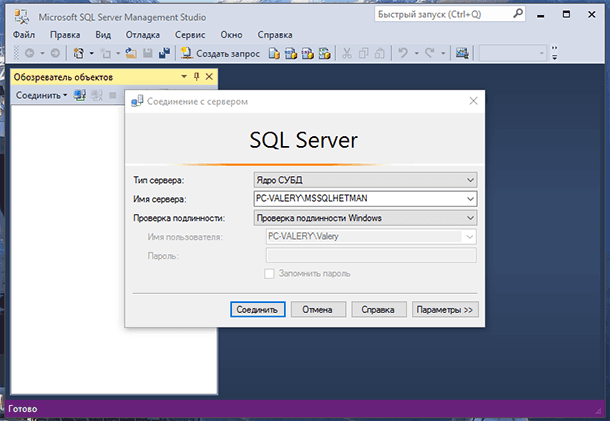
1. Неправильно настроенные права доступа.
2. Неправильно развернутые приложения или веб-сайты.
3. Неправильно настроенные политики хранения данных.
4. Повреждение или потеря файловой системы.
5. Неверное удаление файлов, папок, списков или библиотек.
6. Неправильно развернутые резервные копии.
7. Нарушения безопасности, такие как взломы, вирусы или шпионское ПО.
8. Неудачные обновления, которые могут привести к сбоям.
1. Включите автоматическое резервное копирование. Настройте регулярное резервное копирование SharePoint, чтобы обеспечить ежедневное резервное копирование всех данных.
2. Включите историю версий. История версий SharePoint позволяет вам сохранять и восстанавливать предыдущие версии файлов, если текущая версия утрачена или повреждена.
3. Используйте систему управления контентом (CMS). CMS помогает сохранять, управлять, обновлять и удалять данные, что даст вам большую уверенность, что данные будут сохраняться.
4. Используйте службы хранилища Microsoft Azure. Microsoft Azure Storage Services позволяют сохранять резервные копии SharePoint-данных в облако, что даст дополнительную защиту.